در این راهنما به صورت ساده و مرحله به مرحله به شما نشان میدهیم که چگونه تنظیم تصویر در تلویزیون ال جی را انجام دهید تا بهترین کیفیت رنگ، نور و وضوح را تجربه کنید. انتخاب تنظیمات درست تصویر تنها به خود تلویزیون وابسته نیست؛ عواملی مانند فاصله مناسب بین کاربر و تلویزیون، نور محیط و حتی منبع سیگنال تأثیر مستقیمی بر نتیجه دارند. به همین دلیل، توصیه میشود پس از نصب دستگاه، تنظیم تصویر را متناسب با شرایط خانه و سلیقه خود شخصیسازی کنید. خوشبختانه این کار بهراحتی و بدون نیاز به تکنسین قابل انجام است.
با این حال، اگر در فرآیند تنظیم یا کارکرد تلویزیون خود دچار مشکل شدید، تیم متخصص ما در تعمیر تلویزیون ال جی آماده ارائه مشاوره و خدمات حرفهای است. ما اطمینان میدهیم که علاوه بر تنظیم صحیح، مشکلات احتمالی دستگاه شما نیز در کوتاهترین زمان برطرف شود تا تجربهای لذتبخش از تماشای تلویزیون داشته باشید.
تعمیر با ما نامی آشنا در تعمیر تلویزیون | برای ثبت درخواست هم از طریق ثبت تیکت و هم تماس با شماره 02161328 با ما همراه باشید.
تنظیم رنگ تلویزیون ال جی
برای اینکه کیفیت تصویر مطلوبی داشته باشید، توصیه میشود مراحل تنظیم تصویر تلویزیون ال جی زیر را دنبال کنید: روشنایی، کنتراست و دمای رنگ. تنظیم رنگ تلویزیون الجی یکی از گامهای اساسی برای بهبود کیفیت تصویر و تجربه تماشای شماست. با توجه به ویژگیهای متنوع تلویزیونهای الجی، مانند سیستمعامل WebOS و تنظیمات اختصاصی، کاربران میتوانند رنگ و وضوح تصویر را برای انواع محتوای مختلف بهطور دقیق تنظیم کنند. برای شروع، پیشنهاد میشود که تلویزیون را در حالت تصویر هوشمند (Smart Picture Mode) قرار دهید. این حالت بهطور خودکار تنظیمات مناسب را برای هر نوع محتوا انتخاب میکند و تصویری با بهترین کیفیت ارائه میدهد.
در صورتی که حالت هوشمند در منطقه شما فعال نیست، میتوانید از تنظیمات دستی استفاده کنید. به این منظور، ابتدا از طریق ریموت کنترل وارد منوی «تنظیمات» شوید و به بخش «تنظیمات حالت تصویر» بروید. در اینجا گزینههای مختلفی مانند «حالت استاندارد»، «حالت سینما»، «ورزش» و «بازی» در دسترس هستند که میتوانید بر اساس نوع محتوا یکی را انتخاب کنید.
برای دستیابی به تجربه تصویری دلخواه، تنظیمات پیشرفتهای نیز موجود است. این تنظیمات شامل گزینههایی مانند «کنتراست پویا» برای تنظیم تفاوت بین بخشهای روشن و تاریک تصویر، و «رنگ پویا» برای تنظیم شدت و اشباع رنگها است. همچنین قابلیت تنظیم دمای رنگ برای ایجاد حس گرم یا سرد در تصویر وجود دارد که میتواند با محیط اطراف هماهنگ شود.
با توجه به تنوع حالتها و تنظیمات دستی، کاربران میتوانند تلویزیون خود را بر اساس سلیقه و نوع استفاده شخصیسازی کنند. این امکانات باعث میشود که تجربه تماشای تلویزیون به شکل دلخواه کاربر نزدیکتر شود و کیفیت بالاتری در تماشای فیلم، بازی و برنامههای دیگر داشته باشد.
جدول تنظیم تصویر تلویزیون ال جی
|
تنظیم تصویر |
توضیحات تخصصی | بهترین مقدار پیشنهادی |
تأثیر بر کیفیت تصویر |
|
روشنایی (Brightness) |
تعیین میزان نور کلی تصویر | 50 – 60٪ (بسته به نور محیط) | اگر کم باشد، تصویر تیره دیده میشود |
| کنتراست (Contrast) | تفاوت بین روشنترین و تیرهترین بخش تصویر | 80 – 90٪ | کنتراست بالا جزئیات بیشتری نشان میدهد |
|
رنگ (Color) |
اشباع رنگها را کنترل میکند | 50–60٪ (برای رنگهای طبیعی) |
زیاد بودن باعث غیرواقعی شدن تصویر میشود |
|
دما رنگ (Color Temperature) |
میزان گرمی یا سردی رنگها |
حالت Warm یا Medium |
تأثیر مستقیم بر طبیعی بودن تصویر دارد |
| وضوح (Sharpness) | میزان شفافیت لبههای تصویر | 10 – 20٪ (زیادهروی نکنید) |
Sharpness زیاد باعث نویز مصنوعی میشود |
|
حالت تصویر (Picture Mode) |
تنظیم کلی براساس نوع محتوا |
Cinema / Filmmaker Mode |
حالت سینما برای تماشای فیلم بهترین است |
|
HDR فعالسازی |
فعالسازی محدوده دینامیکی بالا |
فعال (اگر محتوا HDR دارد) |
رنگهای زندهتر و کنتراست بهتر |
|
TruMotion |
روانسازی حرکت تصویر |
بسته به ترجیح شخصی (ممکن است خاموش بهتر باشد) |
تصویر صافتر، گاهی مصنوعی |
بهترین حالت تنظیم تلویزیون ال جی
برای داشتن بهترین تجربه تماشا، آشنایی با بهترین تنظیم تصویر تلویزیون ال جی اهمیت زیادی دارد. در واقع انتخاب حالت مناسب نمایش میتواند تفاوت زیادی در کیفیت نهایی تصویر ایجاد کند. اگر علاقهمند به فیلم و سریال هستید، بهترین حالت تنظیم تلویزیون ال جی برای شما Cinema Mode یا Filmmaker Mode است؛ زیرا رنگها و کنتراست را نزدیک به استاندارد اصلی نمایش میدهد. برای تماشای مسابقات ورزشی، استفاده از حالت Sports یا Football باعث میشود حرکات سریع روانتر دیده شوند. در صورتی که تلویزیون ال جی را برای بازی استفاده میکنید، حالت Game Mode بهترین انتخاب است چون تأخیر ورودی (Input Lag) را کاهش میدهد.
علاوه بر انتخاب حالت تصویر، توصیه میشود روشنایی و نور پسزمینه را متناسب با نور محیط تنظیم کنید. در اتاق تاریک، مقدار کمتر و در محیطهای روشن، مقدار بالاتر بهترین نتیجه را میدهد. همچنین فعالسازی HDR (در صورت پشتیبانی محتوا) کیفیت تصویر را با جزئیات و رنگهای زندهتر ارتقا میدهد. برای طبیعی بودن رنگها نیز بهتر است دمای رنگ روی Warm یا Medium تنظیم شود.
به طور کلی، بهترین تنظیم تصویر تلویزیون ال جی ترکیبی از انتخاب درست حالت نمایش و شخصیسازی پارامترهایی مثل کنتراست، روشنایی و دمای رنگ است تا تصویر دقیقاً مطابق با سلیقه و شرایط محیط شما باشد.
تنظیم تصویر در تلویزیون ال جی
مانند کار با هر وسیله دیگری، باید با خواندن راهنمای کاربر (دستورالعمل) شروع به تنظیم تصویر در تلویزیون ال جی خود کنید. همه مدل های مدرن تلویزیون ال جی بر روی سیستم عامل وب اجرا می شوند که مدیریت گزینه ها را بصری می کند. ساده ترین راه برای تنظیم تصویر در تلویزیون ال جی ، روشن کردن ویژگی “Smart Picture Mode” است. هنگامی که این حالت فعال است، تلویزیون خود بهترین تنظیمات تصویر را برای هر پخش انتخاب می کند.
- دکمه Home را روی ریموت کنترل فشار دهید.
آیتم منو «تنظیمات» (نماد «چرخدنده») را پیدا کنید، سپس در گوشه سمت راست بالای صفحه، سه نقطه را که در یک ردیف یکی بالای دیگری چیده شدهاند، انتخاب کنید.
“صفحه” را در لیستی که باز می شود پیدا کنید، در آن خط “حالت تصویر هوشمند” را خواهید دید.
“حالت تصویر هوشمند” را با دکمه “روشن” فعال کنید.
مهم: این گزینه در همه مناطق موجود نیست.
برای بررسی دقیق علت خاموش روشن شدن تلویزیون ال جی ✔️ و راهکارهای رفع این مشکل، پیشنهاد میکنیم این راهنمای فنی را مطالعه کنید.
تنظیم دستی تنظیم تصویر در تلویزیون ال جی
اگر حالت هوشمند در کشور شما فعال نیست، می توانید تصویر در تلویزیون ال جی خود را نیز به صورت دستی تنظیم کنید.
- دکمه Home را روی ریموت کنترل فشار دهید.
آیتم منو «تنظیمات» (نماد «چرخدنده») را پیدا کنید، سپس در گوشه سمت راست بالای صفحه، سه نقطه را که در یک ردیف یکی بالای دیگری چیده شدهاند، انتخاب کنید.
خط “صفحه نمایش” – “تنظیمات حالت تصویر” – “حالت صفحه” را در منوی باز شده پیدا کنید.
تنها کاری که باید انجام دهید این است که بسته به نوع محتوا و ژانری که در حال حاضر می خواهید تماشا کنید، تصمیم بگیرید به کدام حالت نیاز دارید.
حالت های تنظیم تصویر در تلویزیون های ال جی
- “Standard”: روشنایی، کنتراست و وضوح را در حالت استاندارد تنظیم می کند.
- Vivi: پس از فعال کردن این حالت، با افزایش این تنظیمات، تصویر تلویزیون روشن تر، واضح تر و واضح تر می شود.
- Eco / APS (بسته به مدل): وقتی این حالت فعال می شود، تنظیمات تصویر می تواند در مصرف انرژی صرفه جویی کند.
- سینما: حالتی که برای تماشای فیلم و سریال طراحی شده است.
- ورزش / فوتبال / کریکت (در دسترس بودن حالت و نام بسته به مدل و کشور): تنظیمات تصویر به شما امکان می دهد رویدادهای ورزشی را با بهترین کیفیت تماشا کنید، از جمله به دلیل افزایش وضوح اجسام در حال حرکت با سرعت بالا.
- “بازی”: حالت به طور ویژه برای اتصال تلویزیون ال جی به کنسول های بازی طراحی شده است. به طور خاص، تصویر بدون تاخیر نمایش داده می شود.
- عکس (فقط توسط مدل های تلویزیون Ultra HD پشتیبانی می شود): حالتی که برای مشاهده تصاویر با حداقل از دست دادن رنگ بهینه شده است.
- ISFccc “Expert”: این حالت منحصراً برای تنظیم کننده های تصویر ISF معتبر محفوظ است.
در این حالت می توانید تصویر را با استفاده از نمودارها و نمونه های آزمایشی تنظیم کنید.
چه تنظیم تصویر در تلویزیون ال جی دیگری را می توان تنظیم کرد
در بخش منو “تنظیمات حالت تصویر، همچنین می توانید سایر تنظیمات تصویر را پیکربندی کنید:
- نور پس زمینه: هر چه نور پس زمینه قوی تر باشد، تصویر صفحه نمایش روشن تر است.
- “نور OLED”: روشنایی نور پس زمینه پنل OLED را تنظیم کنید.
- “کنتراست”: کنتراست قسمت های روشن و تاریک تصویر را تنظیم کنید.
- “روشنایی”: روشنایی تصویر صفحه را تنظیم کنید.
- وضوح: وضوح تصویر را تنظیم می کند.
- رنگ: شدت رنگ تصویر را تنظیم کنید.
- Tint: تعادل رنگ RGB را تنظیم می کند. هر چه به R50 نزدیک تر باشد، رنگ های قرمز قوی تر است. هرچه به G50 نزدیکتر باشد، سبزها غنی تر می شوند.
- دمای رنگ: تعادل رنگ را از سرد به گرم تنظیم می کند.
- “کنتراست پویا”: تفاوت بین مناطق روشن و تاریک صفحه را تصحیح می کند.
- “Dynamic Color”: اشباع و روشنایی رنگ ها را روی صفحه تنظیم می کند.
- “Color Corrector”: نسبت بهینه رنگ ها روی صفحه برای درک بصری بیننده.
در منوی Image Settings چیست؟
همچنین در منوی “Image Settings” یک زیر آیتم “Advanced Settings” / “Add. تنظیمات”. می توانید تعدادی پارامتر دیگر را در تنظیم تصویر در تلویزیون ال جی پیکربندی کنید:
- “کنتراست پویا”: تفاوت بین مناطق روشن و تاریک صفحه را تصحیح می کند.
- “Dynamic Color”: اشباع و روشنایی رنگ ها را روی صفحه تنظیم می کند.
- “Color Corrector”: نسبت بهینه رنگ ها روی صفحه برای درک بصری بیننده.
- “کنتراست پویا”: تفاوت بین مناطق روشن و تاریک صفحه را تصحیح می کند.
- “Dynamic Color”: اشباع و روشنایی رنگ ها را روی صفحه تنظیم می کند.
- “Color Corrector”: نسبت بهینه رنگ ها روی صفحه برای درک بصری بیننده.
نکات پایانی برای بهترین تجربه تنظیم تصویر تلویزیون ال جی
در نهایت برای بهترین تنظیم تصویر تلویزیون ال جی، حتماً حالت تصویر را روی Cinema یا Filmmaker Mode قرار دهید، سپس نور پسزمینه (Backlight)، روشنایی، کنتراست و دمای رنگ را مطابق با فضای دید خود تنظیم کنید. مطمئن شوید گزینههایی مثل HDR و TruMotion فعال هستند. اگر تصویر پس از تنظیم به حالت تنظیمات کارخانه بازمیگردد، امکان دارد تنظیمات energy saving فعال باشد؛ بنابراین آن را بررسی یا خاموش کنید.
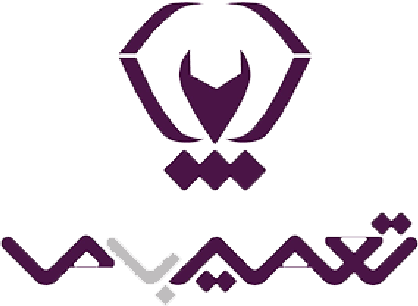
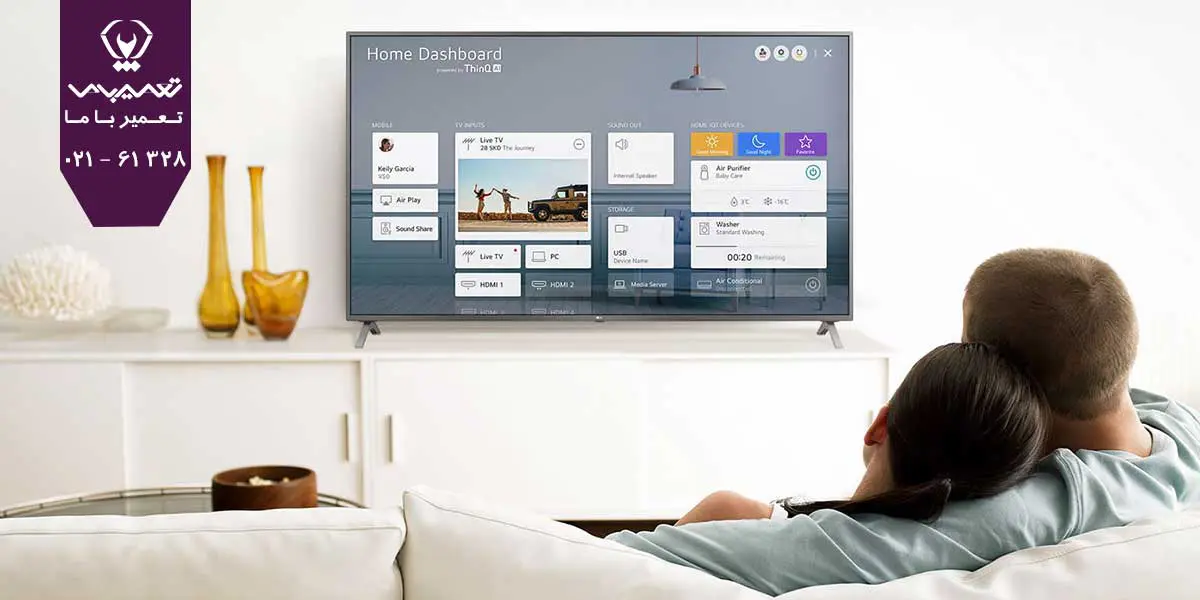







2 پاسخ
سلام مرسی این مطلب بهم خیلی کمک کرد
سلام وقت بخیر تلویزیون 55 LG دارم وضوح تصویر زیاد جالب نیست چکار باید بکنم؟